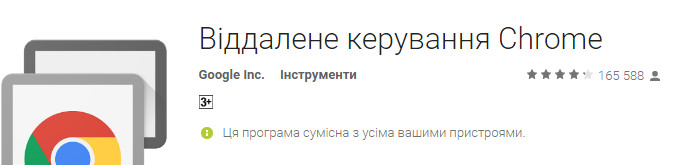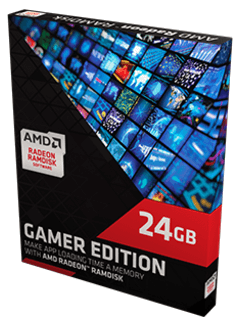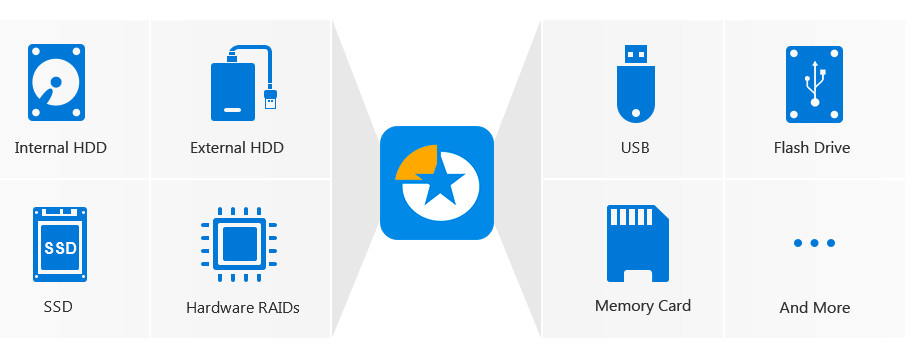- Деталі
- Автор: JM
- Категорія: Система
- Перегляди: 4097
При потребі керувати робочим столом віддалено додаток від компанії Google підходить чи не якнайкраще.
Налаштування та встановлення досить прості. Потрібно ввести в адресну стрічку браузера Chrome: chrome://apps та натиснути клавішу підтвердження. Відкриються встановлені додатки та магазин Chrome.
Детальніше: Віддалене керування Chrome — помилка при спробі авторизації
Боремося із програмами-вимагачами. Видалення програм-вимагачів та розшифрування зашифрованих файлів.
- Деталі
- Автор: JM
- Категорія: Система
- Перегляди: 3768
- Тип програми: Інсталятор/Portable
- Підтримувані ОС: Залежить від програми/більшість від Windows 7 до Windows 10
- Ліцензія: Безкоштовні/деякі мають платні функції
- Мова інтерфейсу: Залежить від програми
Для якісного та надійного захисту комп'ютера від вірусів потрібний потужний антивірусний комбайн. Але іноді і цього виявляється замало. Зазвичай, у більшості випадків всі зараження комп'ютера та пов'язані із цим неприємності стаються по вині самого користувача. А це — кража особистої інформації (номерів банківських карточок, паролів та ін.), видалення важливих даних, а також шифрування інформації із наступним вимаганням грошей за її розшифрування. Це так звані програми-вимагачі. І всі частенько чують із засобів масової інформації як не про одну таку програму, то про іншу. А деякі про все це дізнаються на власному гіркому досвіді. В більшості випадків після оплати рахунка зловмиснику ви не отримаєте свої дані взамін. Тому про безпеку потрібно дбати заздалегідь. Завжди слід встановлювати оновлення операційної системи та антивірусного забезпечення, не відкривати підозрілі листи в електронній пошті, не клікати по невідомих лінках, які можна побачити в листах чи в повідомленнях програм для спілкування (Viber, Skype та ін.), не переходити на сайти із сумнівною репутацією.
- Деталі
- Автор: JM
- Категорія: Система
- Перегляди: 2626
- Тип програми: Інсталятор
- Підтримувані ОС: Windows 10/8.1/8/7/Vista
- Ліцензія: Безкоштовна (для використання додаткової пам'яті потрібно придбати повну версію програми)
- Мова інтерфейсу: Англійська
AMD Radeon RAMDisk — системна утиліта для створення віртуального RAM-диска з метою підвищення продуктивності для окремих програм, файли яких поміщені в даний диск. На відміну від сучасних жорстких та SSD дисків, диск, який створений з оперативної пам'яті буде значно продуктивнішим. Єдина умова для створення такого диска — це достатня кількість RAM.
Детальніше: Підвищуємо продуктивність свого комп’ютера із AMD Radeon RAMDisk
- Деталі
- Автор: JM
- Категорія: Система
- Перегляди: 1519
Для створення завантажувальних флешок програм написано тонами. І всі вони працюють практично без проблем. А от при створенні завантажувального розділу на зовнішньому HDD може виникнути певна кількість запитань та ще більше труднощів. Що ж потрібно для створення завантажувального зовнішнього диска?
Детальніше: Створюємо завантажувальний HDD для завантаження в режимі UEFI та MBR
- Деталі
- Автор: JM
- Категорія: Система
- Перегляди: 1424
Для створення розділів диска необов’язково використовувати стороннє програмне забезпечення. Утиліта для роботи із дисками, яка вбудована в ОС Windows і яку можна знайти в панелі керування або натиснути клавіші Win+R та ввести у стрічку diskmgmt.msc може також впоратися із таким завданням (проте не завжди). Але зараз мова піде про спеціалізовану утиліту для роботи із дисками (створення, переміщення, міграція ОС, зміна розмірів та ін.) EaseUS Partition Master. Дана програма є досить потужним інструментом в своїй області та має безкоштовну версію. Часто компанія проводить акції — отримати професійну версію можна абсолютно безкоштовно.
Детальніше: Розбиваємо один розділ на два за допомогою програми EaseUS Partition Master
Популярне
-
👀 185678
Як створити кросворд? Онлайн сервіси для створення кросвордів.

👀 175740
Відмінювання імені та прізвища онлайн

👀 68664
Як дізнатися невідомий номер? Програма «Хто дзвонив»

👀 60875
Скретч — завантажити програму на комп’ютер

👀 57725
Не працюють нижні сенсорні кнопки?

👀 57557
Довідник "Моя аптечка"

👀 53293
Скарбниця знань 2-4 клас